华为手机输错密码限制时间设置,在现代社会中手机已经成为人们生活中不可或缺的一部分,对于一些家长来说,他们担心孩子过度沉迷于手机使用,影响学习和健康发展。为了解决这个问题,华为手机推出了一项家长控制功能,可以帮助家长限制孩子的手机使用时间。华为手机还提供了输错密码限制时间设置功能,以加强手机的安全性。在本文中我们将探讨华为手机家长控制功能的具体设置方法,以及如何通过输错密码限制时间设置来保护手机的安全。
华为手机家长控制功能怎么限制手机使用时间
操作方法:
1.打开手机,进入到手的主页面。定位并进入【设置】app,进入设置app的主页面
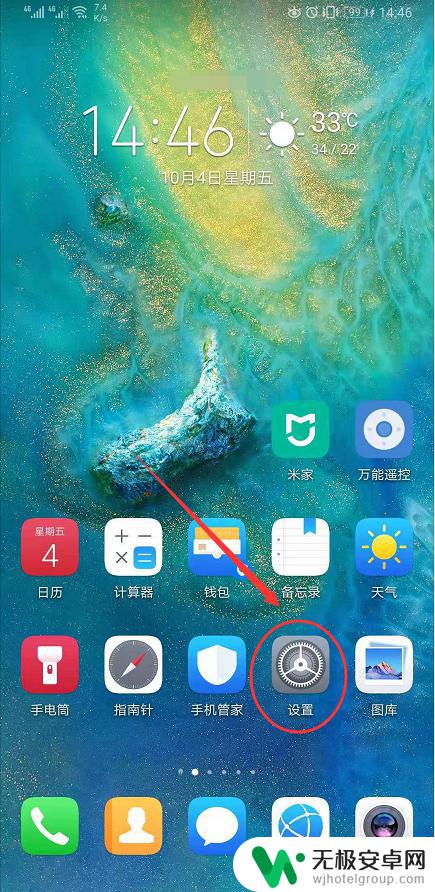
2.进入到设置app的主页面后,在页面下方找到【健康使用手机】选项。点击右侧进入详细设置
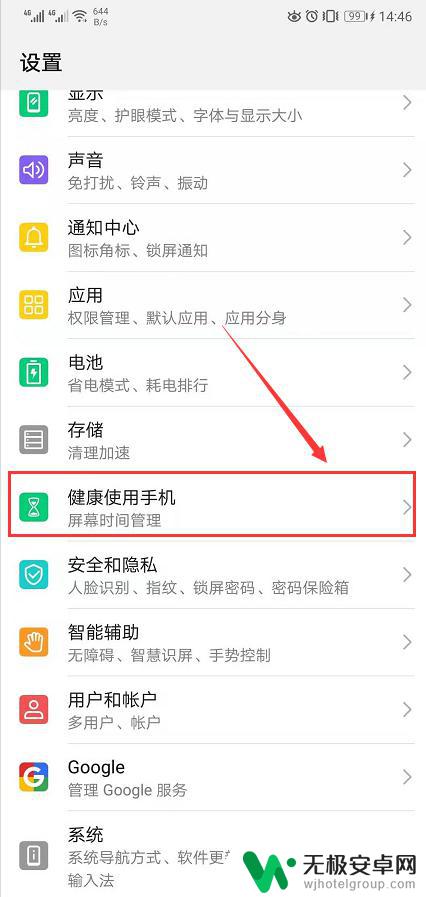
3.进入到【健康使用手机】的管理页面后,点击开启【屏幕时间管理】选项开关
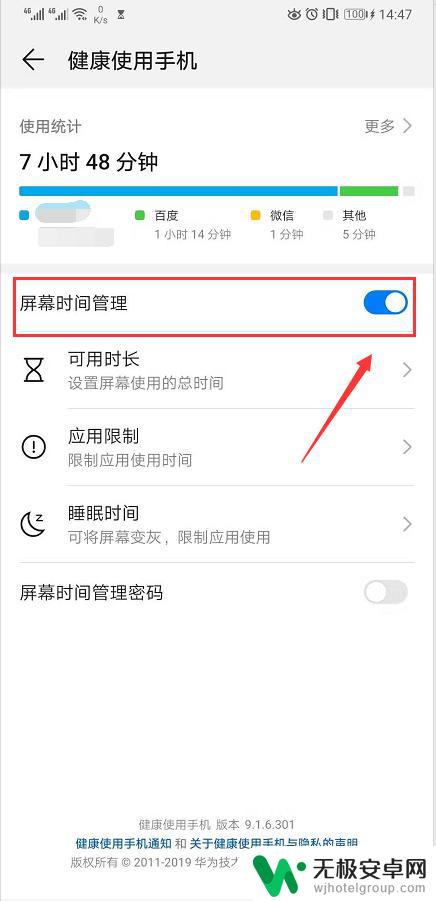
4.然后再设置手机的使用者,输入相应的密码和密保问题后点击完成按钮
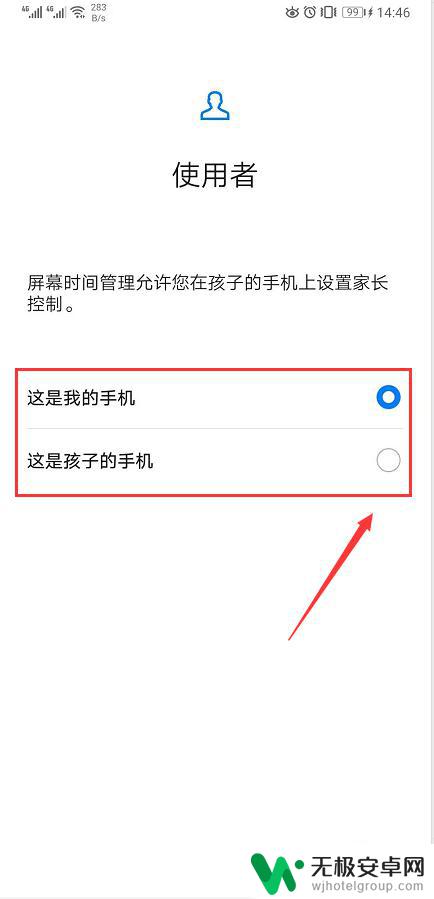
5.然后再设置手机的【可用时长】,可以分别设置【工作日】【休息日】的可用时长。按此设置即可。
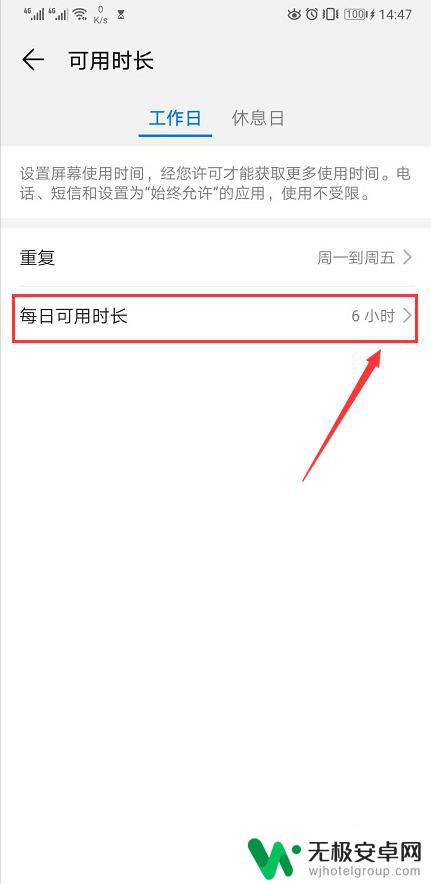
以上是华为手机输错密码后限制时间设置的全部内容,如用户遇到此类情况,可以按照本文的方法解决,希望本文对大家有所帮助。










